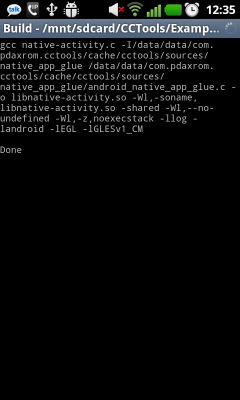Компилятор avr для андроид
Краткое описание:
Редактор с подсветкой синтаксиса, полноценный компилятор c/c++, создание консольных приложений и приложений NativeActivity.
Описание:
Моя первая версия «IDE» для написания C/C++ программ непосредственно на андроид устройстве. Есть подсветка синтаксиса для С/C++/make файлов. В качестве компилятора используется ndk-gcc собранный под андроид. Можно собирать и запускать консольные приложения и приложения Native Activity. Примеры приложений включены в установку.
После первого запуска, будут загружены (требуется
30MB свободного места на внутренней SD карте) и установлены компилятор, примеры (требуется
70 МБ памяти приложений).
Поддерживаются arm/mips/x86 андроиды.
Создание Native Activity доступно только для андроидов 2.3 и выше (старые андроиды не могут запускать приложения данного типа). Возможна сборка и запуск программ состоящих из «одного» файла (при сборке NativeActivity нужно указать используемые при линковке библиотеки). Для более сложных имеется make утилита, поэтому можно использовать нормальные make-файлы. Rootования не требуется. Сборка приложений в apk пакеты в планах.
Требуется Android: 2.0+
Русский интерфейс: Да
Перед установкой обязательно удалите старую версию и удалите директорию CCTools/backup на sd карте.
Сообщение отредактировал vadeus — 16.08.17, 14:32
- Поддержка Отмена/Повтор функций в редакторе.
- Исправлена прокрутка консоли при выводе текста.
- Исправлен шрифт консоли.
- Нумерацию строк теперь можно запретить в настройках.
- Исправлена консоль, работает клавиша Backspace(Del)
- Кнопки Отмена/Повтор вынесены на панель
- Горизонтальная прокрутка для панели инструментов
- Редактор кода имеет черный фон на всех устройствах

Сообщение отредактировал sashz — 29.08.12, 00:00
- Исправлено падение приложения на файлах без расширений
- Добавлено редактирование и выполнение шелл скриптов
- Добавлены примеры шелл скриптов
- Добавлена поддержка устройств с Android 4.1
Вопросы стандартные:
— можно ли скомпилированные приложения запустить отдельно от среды разработки (вообще на другом андроиде)?
— какие библиотеки можно использовать?
Теоретически да, но на практике, кроме компилятора, необходимо наличие консольных утилит — uname, sed, awk, и т.д. которые отсутствуют в большинстве базовых конфигураций андроидов. Это можно обойти, установив, например, busybox. Я думаю добавить это как опцию в следующих версиях. Опцию — потомучто не всем это нужно, а место в памяти приложений занимает.
Можно запускать отдельно, при условии что запускаться собранный бинарник будет с раздела, который примонтирован с разрешением на исполнение с него исполняемого кода. На большинстве устройств запуск разрешен только с раздела на котором находится корневая файловая система, /system и /data. Чтобы обойти это, CCTools перед запуском копирует исполняемый файл к себе в кэш и оттуда уже запускает. Чтобы выполнять с произвольного расположения, нужно рутование.
Альтернативный вариант, на стадии обдумывания — собирать приложение в пакет, готовый для установки стандартным для андроида методом. Для консольных приложений дополнительно включать в него терминал.
Источник
Программирование на телефоне используя эмулятор терминала Termux
Приветствую читателей! В этой статье я расскажу о том, как можно, имея android телефон, писать программы. Говорю сразу — root права не нужны.
Что нам понадобится?
Первое, что нам понадобится — андроид телефон со установленным на него приложением Termux (есть в Google Play). Для полноценной работы с терминалом, нам нужно достаточно памяти. У меня с десятками установленных пакетов приложение занимает 1.5 ГБ памяти.
Так же, для комфортного кодинга желательно, чтобы телефон был с поддержкой OTG, и у вас была клавиатура с подключением по USB, чтобы писать код на клавиатуре (куда удобнее). Если уж нет этого, то качаем клавиатуру Hacker’s Keyboard. В ней есть клавиша Ctrl, что нам важно.
Почему именно Termux?
Termux имеет в арсенале достаточно пакетов для работы с языками программирования: C/C++, Python, Golang, PHP, Lua.
Так же присутствуют базы данных, я знаю только о mariadb и postgresql.
Начало
При каждом запуске приложения мы видим приветствие, в котором указаны основные команды для работы с терминалом:
- pkg search — команда для поиска пакетов. Пример: pkg search vim
- pkg install — команда для установки пакета. Пример: pkg install vim
Для кодинга нам понадобится текстовой редактор. Здесь есть разные варианты, я выбирал Vim и вкратце расскажу, как с ним работать.
Установка vim:
Для примера работы с vim напишем «Hello World» на С.
После этого запустится Vim. Чтобы начать писать код, нужно нажать на клавишу «i».
Пишем код:
После этого нажимаем на клавишу «Esc», ставим двоеточие и пишем wq («:wq»). Это сохранит наш файл и изменения в нём (w — write) и закроет его (q — quit).
Важно знать!
w — сохранить изменения в файле
wa — сохранить изменения во всех файлах
q — закрыть файл
qa — закрыть все файлы
wq — сохранить изменения и закрыть файл
Теперь нам нужно скомпилировать этот код. Для начала установим компилятор:
Далее пишем следуюющее:
main.c — файл с нашим кодом
program — наша програмка.
Теперь можем запустить нашу програмку и посмотреть, работает ли она:
Источник
Компилятор avr для андроид
_________________
Всех убить! Всё отобрать!

| Реклама | ||
| | ||
 | ||
КТ315Г  | | ||||||||||||||||||||||||||||||||||||||||||||||||||||||||||||||||||||||||||||||||||||||||||||||||||||||||||||||||||||||||||||||||||||||||||||||||||||||||
Карма: -1 |
| ||||||||||||||||||||||||||||||||||||||||||||||||||||||||||||||||||||||||||||||||||||||||||||||||||||||||||||||||||||||||||||||||||||||||||||||||||||||||